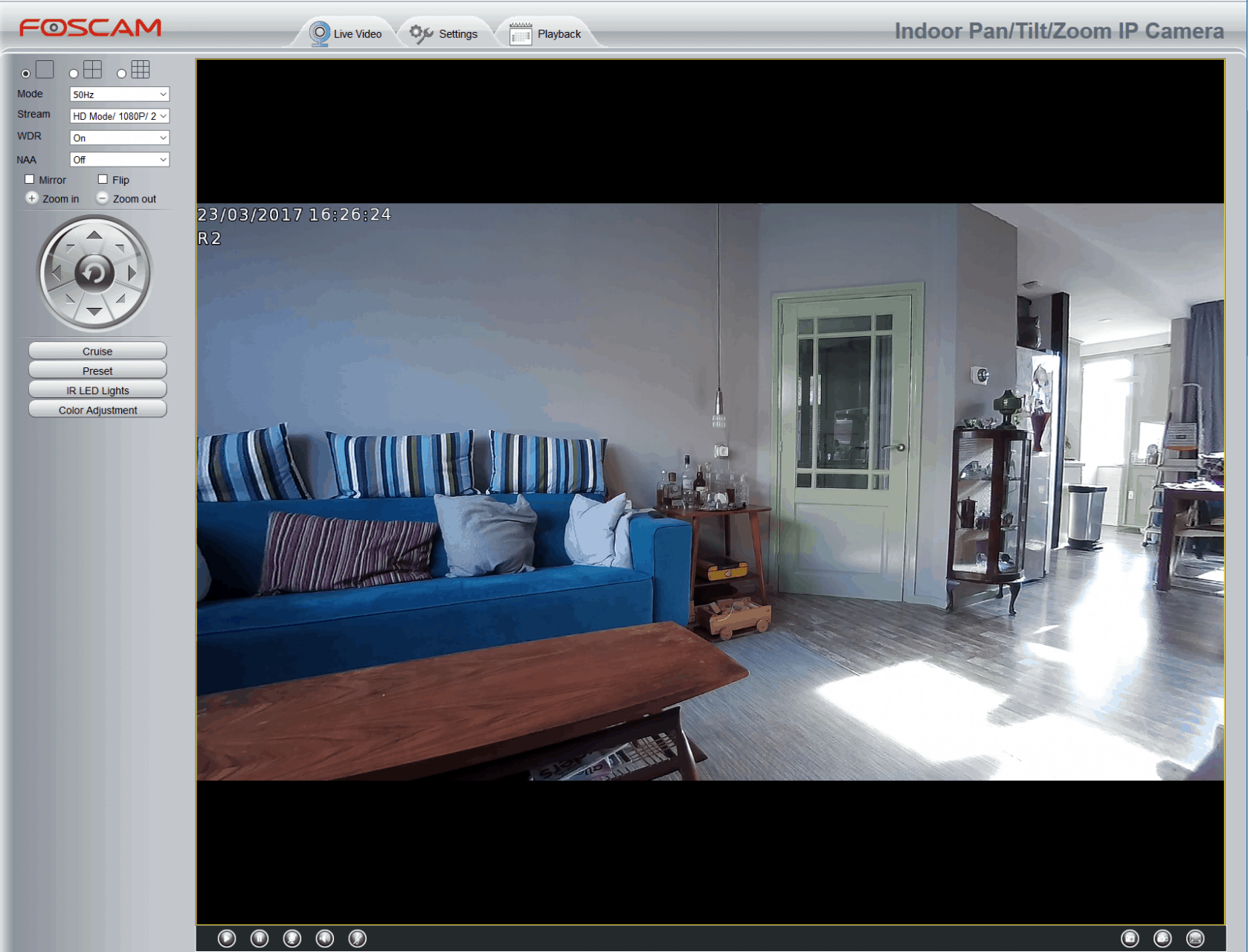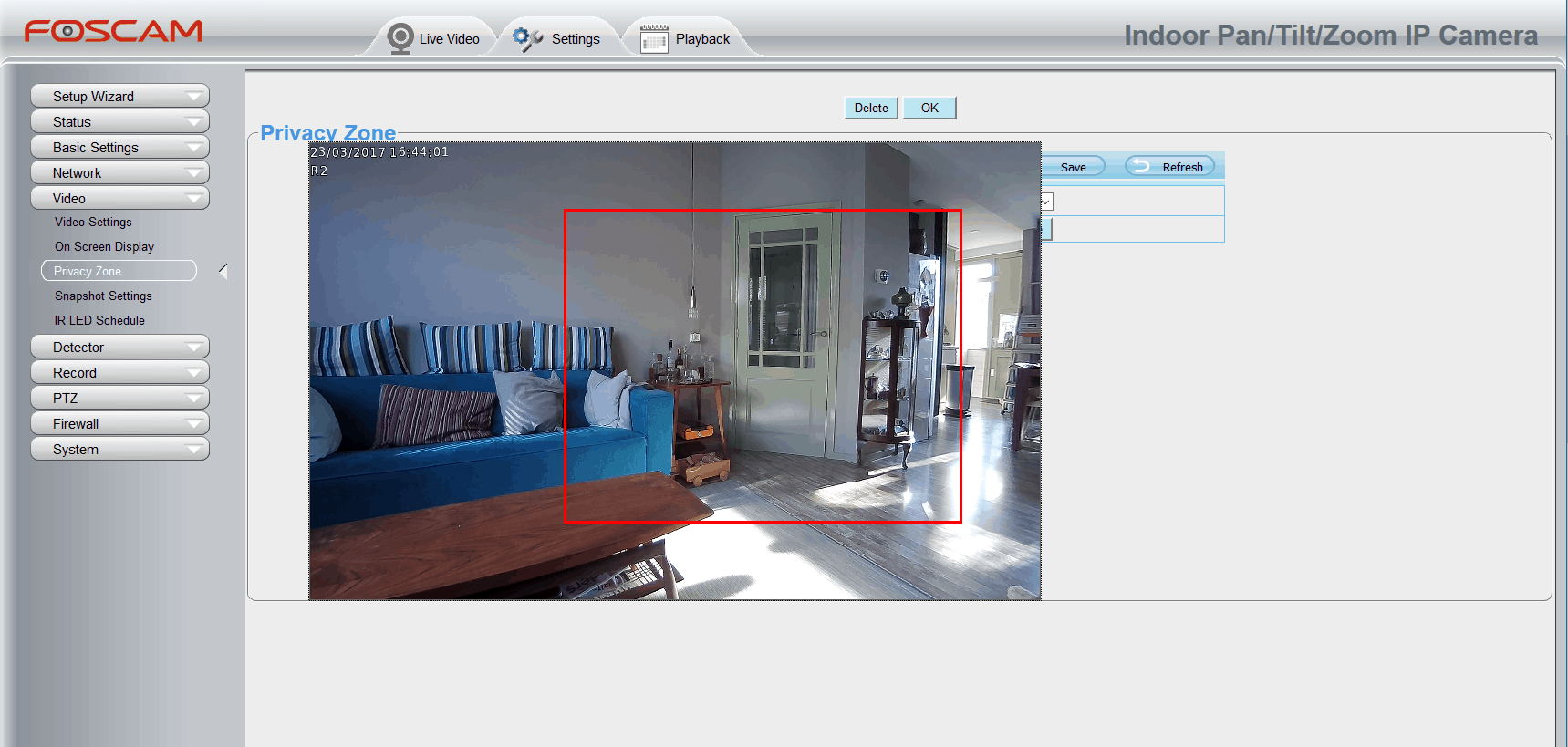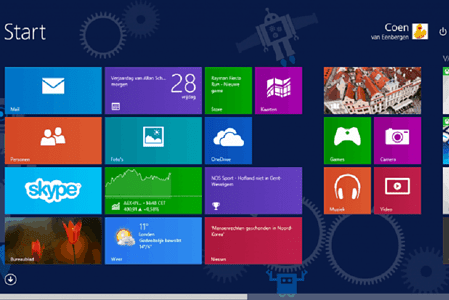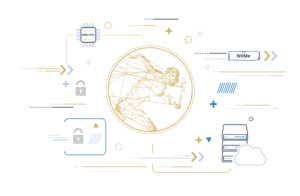Mogelijkheden en beeldkwaliteit
Het homescreen van de webinterface is lekker overzichtelijk. In het linkerpaneel kun je de beeldinstellingen snel zien en eventueel aanpassen en zitten de controls voor het pannen en tilten. Je kunt hier ook meteen instellen of de camera moet ‘cruisen’, continu heen en weer moet pannen of tilten. Ook kun je er positionele presets aanmaken voor de camera en daar snel tussen wisselen. Je kunt voor iedere positie een preset aanmaken en dus snel wisselen tussen standen, zonder dat je daar handmatig voor moet gaan pannen en tilten. Tot slot kun je in dit linkerpaneel nog aangeven hoe de ir-leds zich moeten gedragen en kun je de kleurreproductie door de sensor en lens naar je smaak aanpassen. Onderaan zie je wat de mogelijkheden zijn met betrekking tot het live beeld. Je kunt een snapshot maken, of een opname starten, maar ook op het microfoontje drukken en gebruikmaken van de two-way audio functionaliteit van de Foscam R2. Je kunt hiermee niet alleen geluid opnemen, maar ook zelf praten.
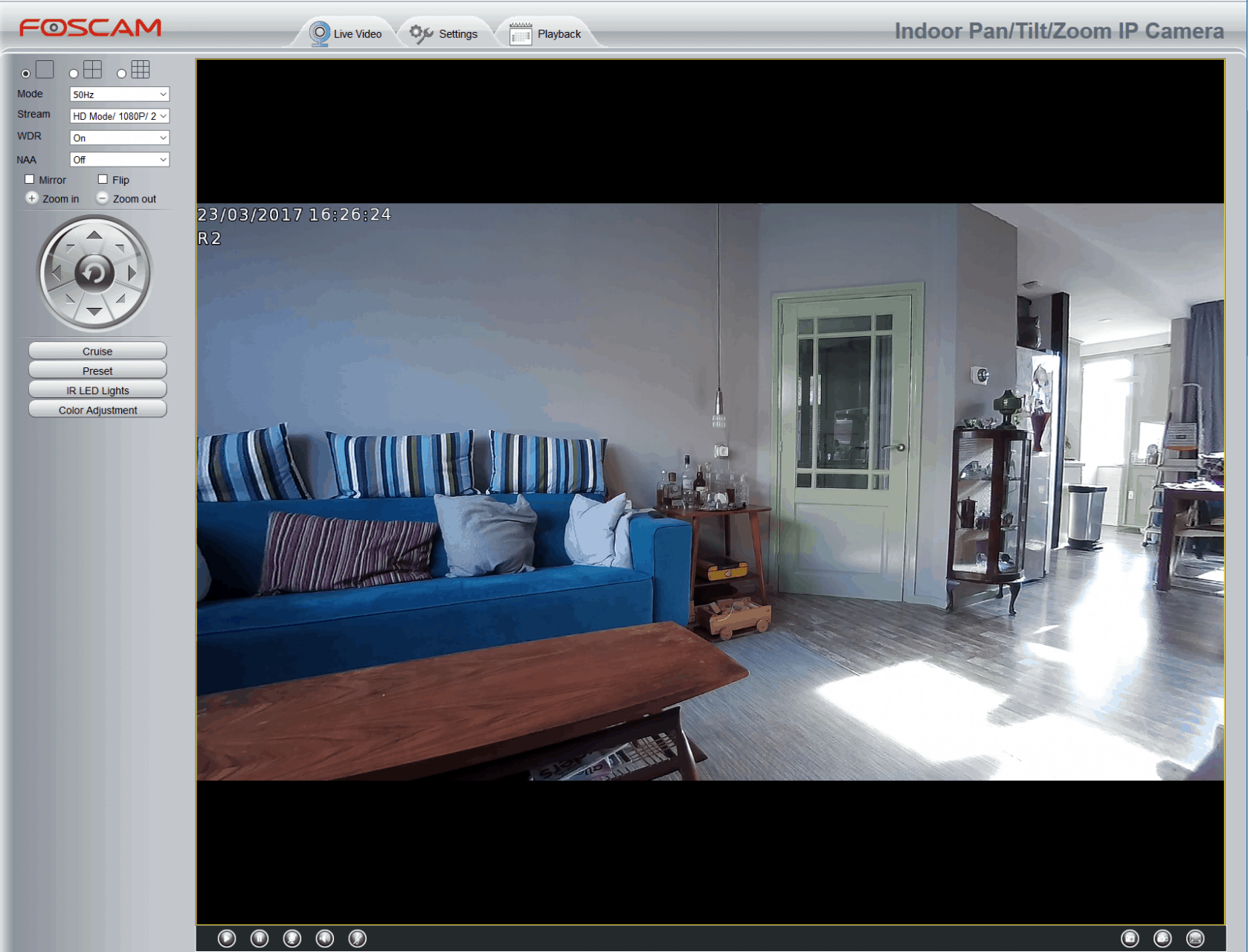
Ga ja naast het Live Video-tabblad naar het Settings-tabblad, dan kom je bij alle instellingsmogelijkheden van de Foscam R2. Dit zijn er behoorlijk wat voor een camera in dit prijssegment. De meeste spreken voor zich, maar er zitten toch ook enkele tussen die apart genoemd mogen worden. Onder Basic Settings zien we bijvoorbeeld Multi-Camera-staan. Hiermee is het mogelijk om tot negen camera’s tegelijk te monitoren vanuit een enkel beheermenu, ook als deze zich niet in hetzelfde lokale netwerk bevinden.
Bij de netwerkinstellingen kun je naast de gebruikelijke zaken ook instellen welke smtp-server gebruikt moet worden voor het versturen van mails, bijvoorbeeld als er alarm geslagen moet worden. Ook kun je hier de gegevens voor de ftp-server invullen die je wilt gebruiken om je beelden naartoe te schrijven en instellen of je gebruik wil maken van de P2P-functionaliteit die erin zit. Dit maakt het mogelijk om (vanuit de Foscam-app) overal vandaan de beelden van je camera te bekijken door het invullen van een unieke code/naam. Je zou dit kunnen zien als een alternatief voor ddns.
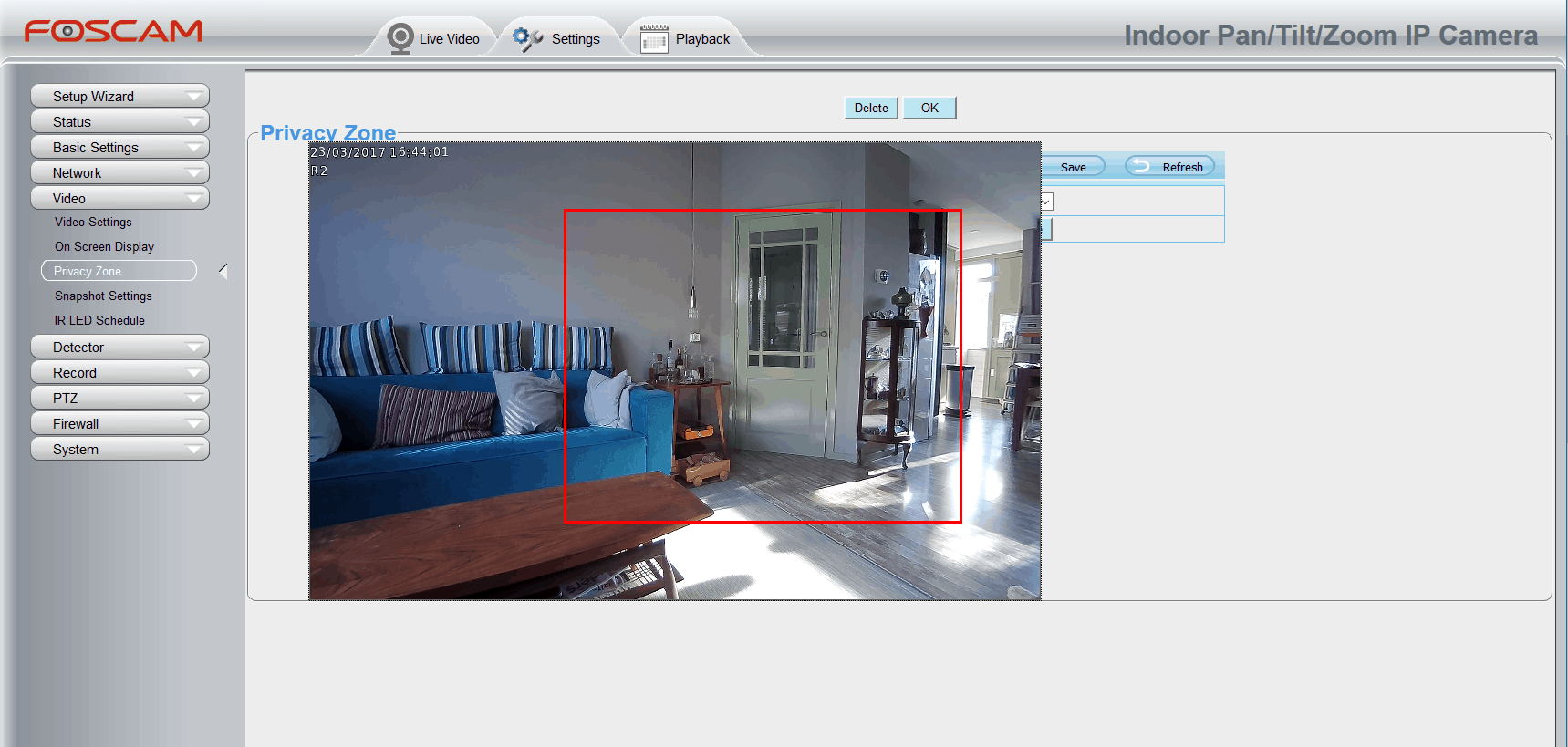
In de video-instellingen valt op dat je een Privacy Zone in kunt stellen, oftewel een gedeelte van het de opname die de camera niet in de gaten hoeft te houden. Dit kan behoorlijk wat onnodige en dus storende notificaties voorkomen. Ook kun je hier instellen of de camera op vaste momenten snapshots moet maken.
Onder Detector staan de verschillende soorten detectie. Bij de Foscam R2 zijn dat naast Motion Detection en Audio Detection ook Human Detection. Bij ieder type detectie kun je aangeven wat de camera moet doen. Opnemen, een notificatie sturen, een snapshot nemen, een e-mail sturen of geluid maken, of allemaal als je dat wilt. Onder Motion Detection kun je ook aangeven op welk gedeelte de detectie van toepassing is. Je kunt maximaal 3 detectiezones definiëren. Onder het kopje Record is in het algemeen niet veel bijzonders op te merken. Het is uiteraard mogelijk om een schema in te stellen voor de opnames. Via de Foscam-app kun je daarnaast nog cloud-opslag op de servers van Foscam toevoegen aan de opnamemogelijkheden, aan een vast bedrag per maand (8 euro).
Het uitklapmenu PTZ laat je zaken zoals de snelheid waarmee de R2 moet pannen en tilten bepalen en ook nog wat meer instellingen voor het al eerder genoemde ‘cruisen’ doen. Wil je niet dat iedereen zomaar bij je camera kan komen, dan doe je er natuurlijk sowieso goed aan om een sterk wachtwoord in te stellen. Je kunt onder het kopje Firewall echter ook tot acht ip-adressen de toegang volledig ontzeggen (blacklisten) of juist wel toegang geven (whitelisten). Als je maar vanaf een enkele machine bij de camera mag, dan is dat laatste uiteraard efficiënter.
Tot slot is het goed om te vermelden dat je de Foscam R2 ook via Onvif aan een nas-apparaat dat dit ondersteunt kunt hangen. Wij hebben het geprobeerd in combinatie met Surveillance Station op een Synology-nas. Daar hoef je Onvif overigens niet te gebruiken, want er is ook een profiel specifiek voor de R2 in beschikbaar. Dat geeft je in de regel net wat meer mogelijkheden en controle over de camera.